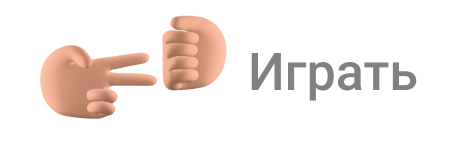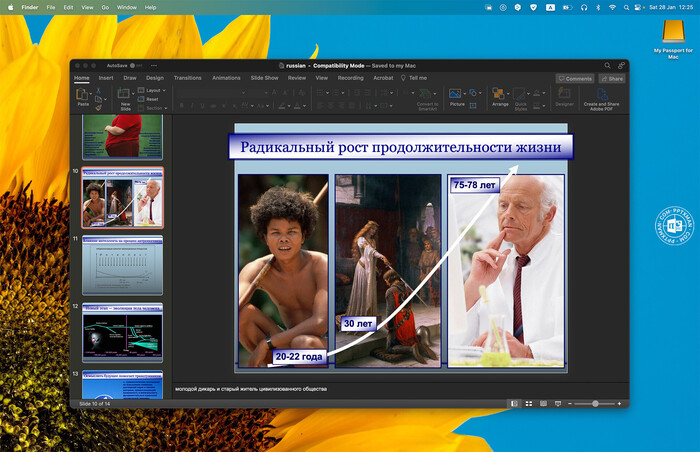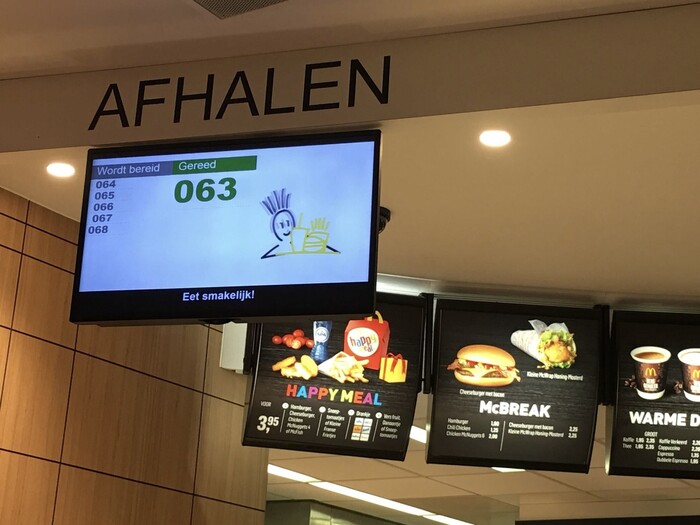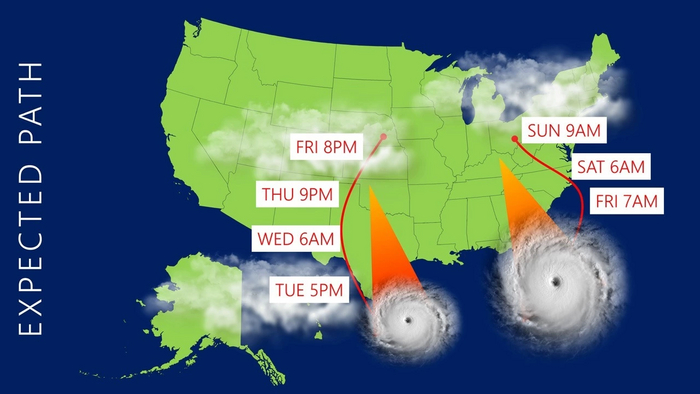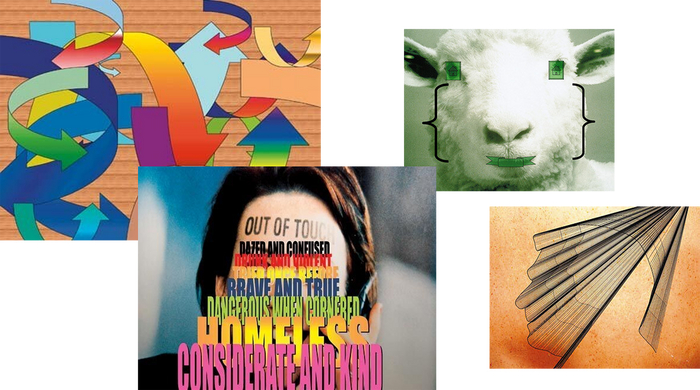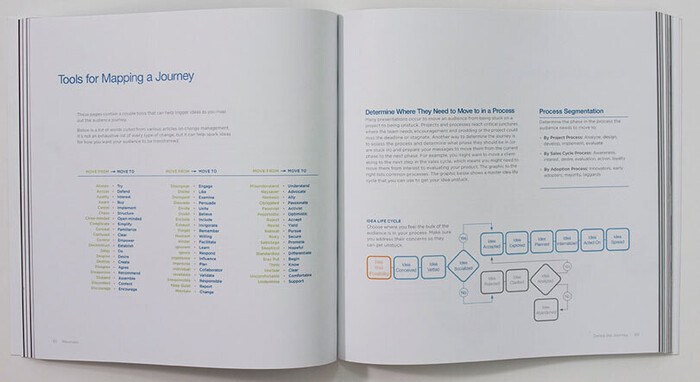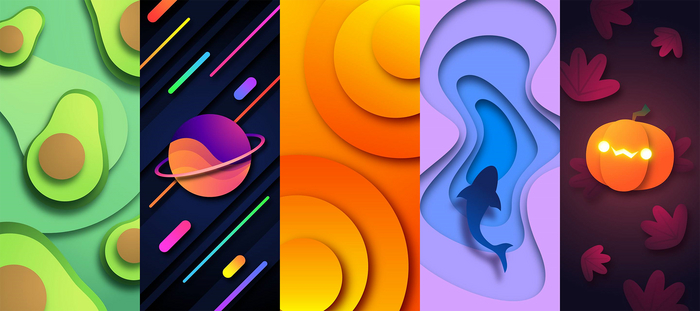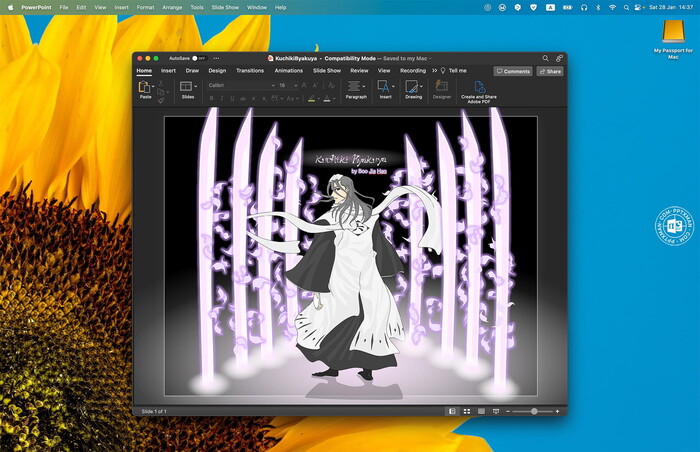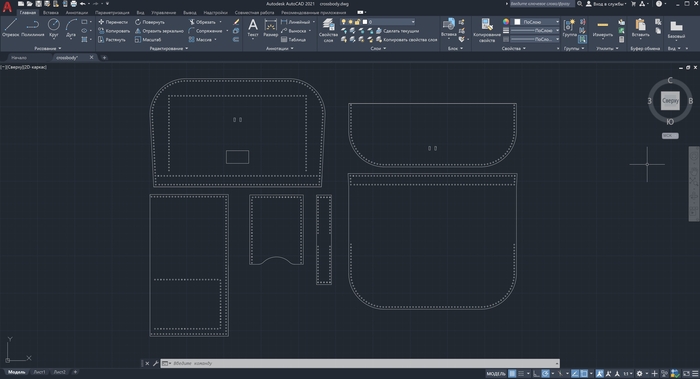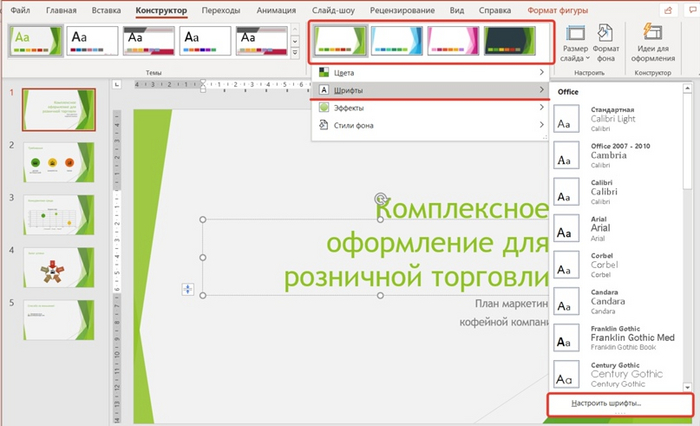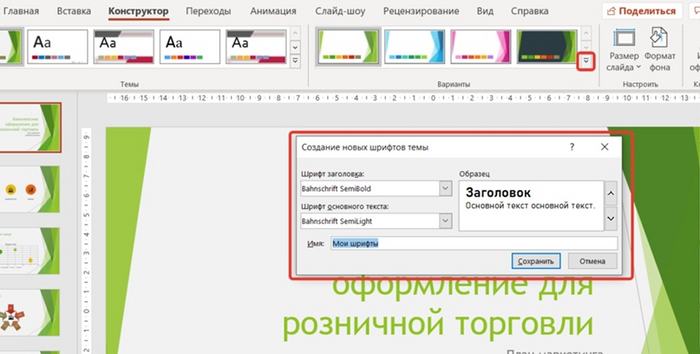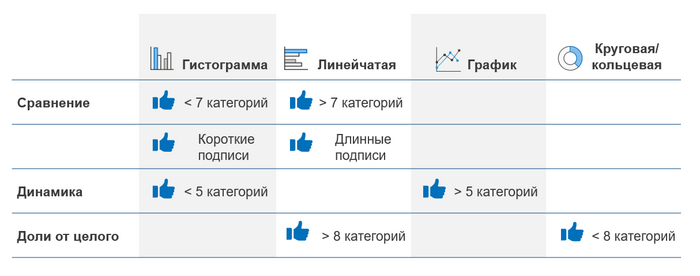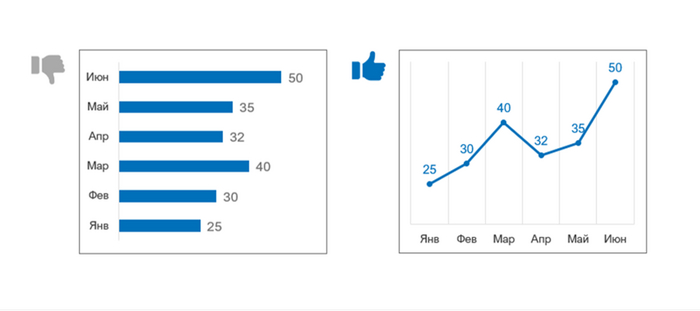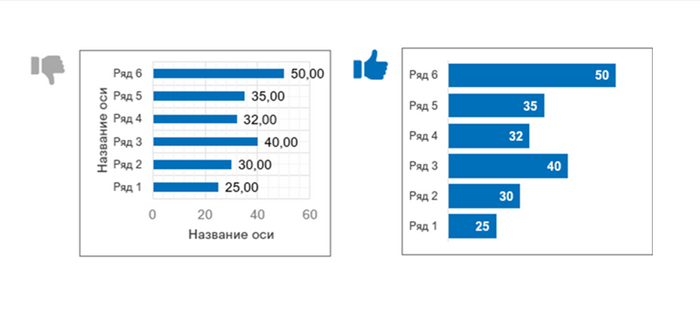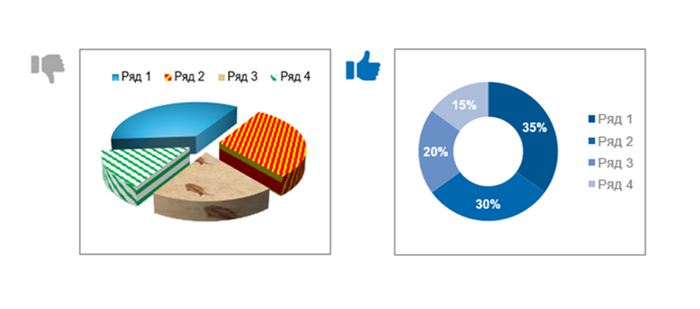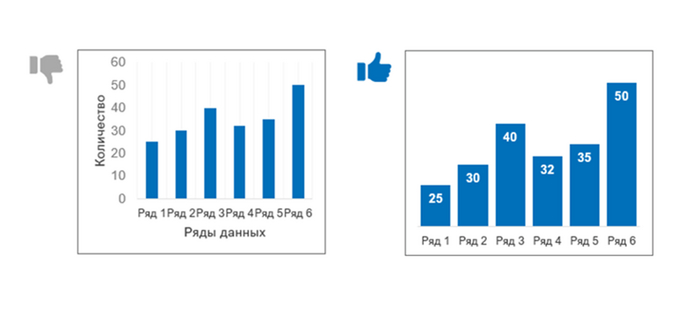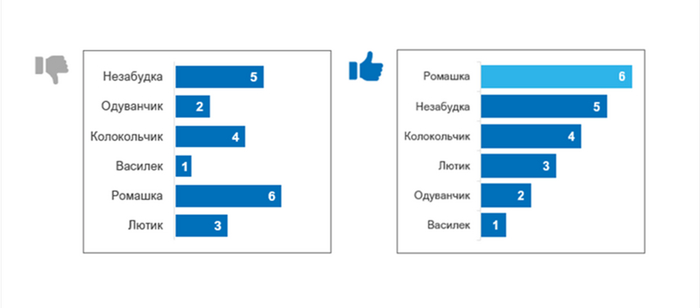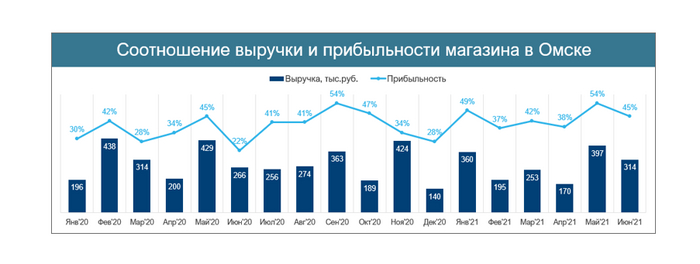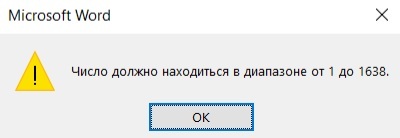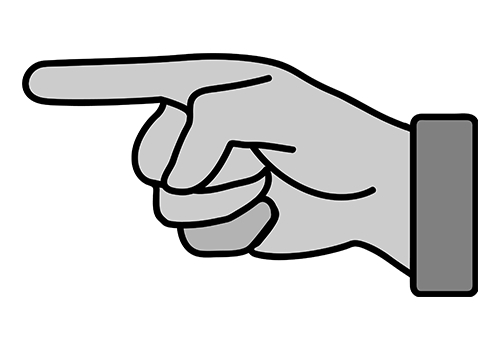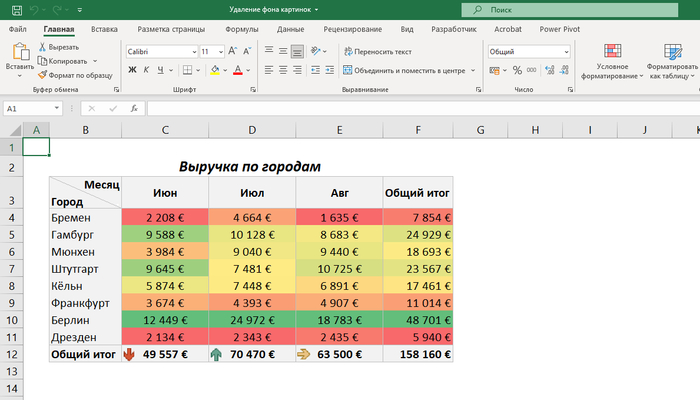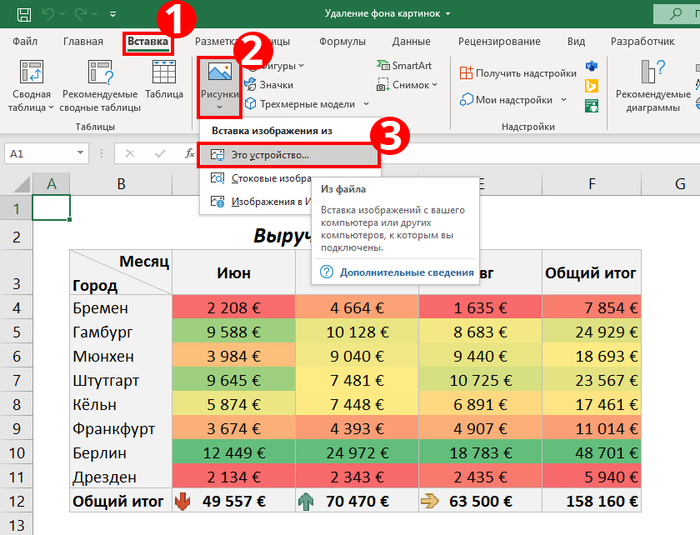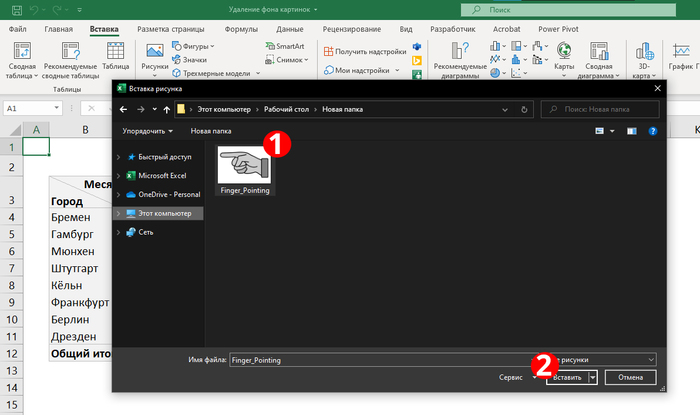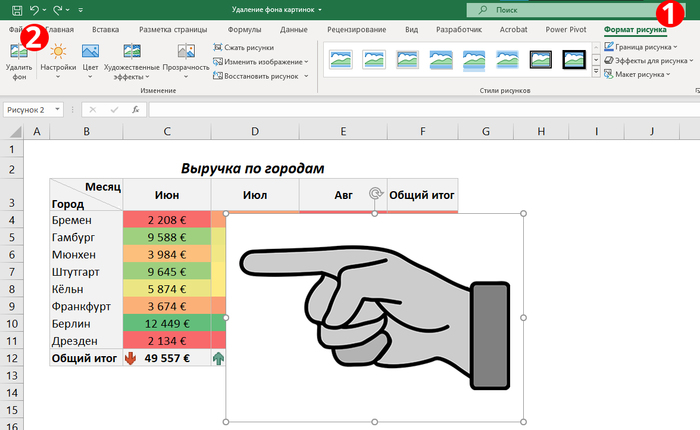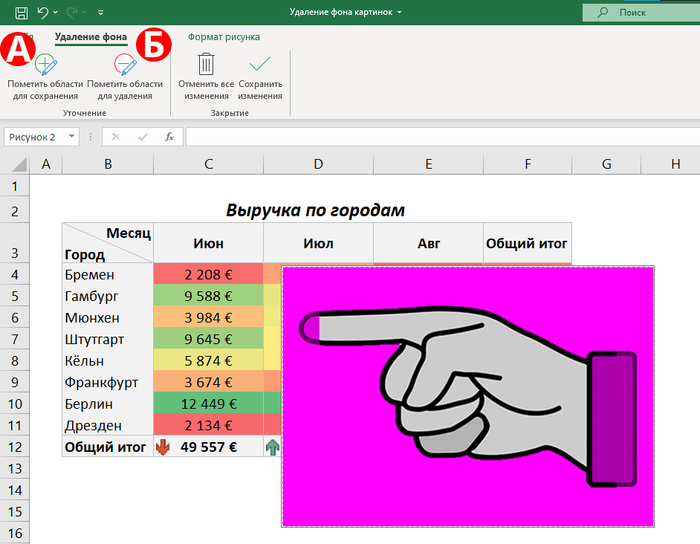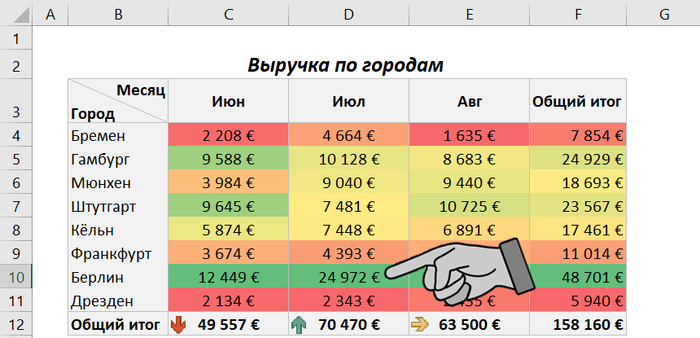10 необычных применений PowerPoint: от трехмерных боевых роботов до современного искусства
Привет, меня зовут Pptxman, я создаю презентации вот уже 8 лет (Спросите меня: “Где ты был эти 8 лет?”, "Сидел в PowerPoint!” – будет вам ответом). Про меня есть статья в Т—Ж, а вот мое портфолио. Но довольно обо мне.
Гений PowerPoint в том, что он умеет всего по чуть-чуть: верстка, анимация, визуализация данных, зачатки 3D и векторной графики, протографический редактор, недовидеоредактор, скрипты VBA, GIF-анимация, можно даже запихнуть в файл pptx веб-сайт.
А еще он установлен примерно на каждом персональном компьютере в мире и в нем чертовски просто творить. Вот и творят в нем люди порой такое... За годы работы дизайнером презентаций подобралась небольшая коллекция.
1. Игры
PowerPoint отлично подходит для квизов и игр в духе Jeopardy (“Своя игра"), но при особом изощрении можно создавать лабиринты, паззлы и даже аркады. Как правило, механика игры строится на том, что объект исчезает или двигается по клику. По ссылке ниже сайт талантливого Джона Родуэла (John Rodwell) со 170 отборными игрушками.
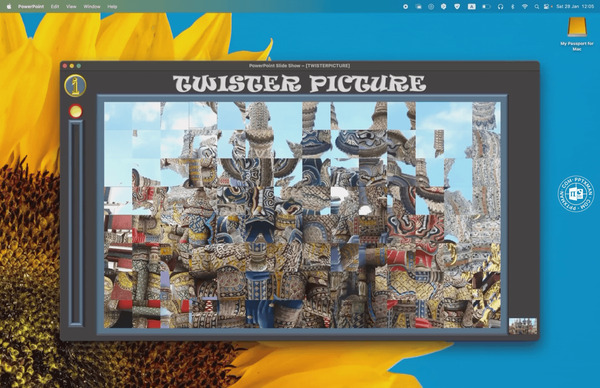
Не могу не упомянуть и PowerPoint караоке, это игра-импровизация, вы выступаете по слайдам, которые видите в первый раз. Освежит даже самый тухлый корпоратив. По ссылкам стартовые наборы слайдов.
2. Мультипликация
Производитель графических планшетов Huion как-то провел конкурс на лучшую анимацию в PowerPoint. Ниже подборка выдающихся работ, также рекомендую полистать Twitter по тегу #PowerPointAnimator.
Еще классный пример, мультфильм POISONED от JB Squiddy. В конкурсе использовалась, по большей части, покадравая анимация, один слайд – один кадр. Здесь же раскрываются анимационные возможности непосредственно PowerPoint.
3. 3D-моделирование
PresentationLoad творят чудеса PowerPoint 2010. Да, в PowerPoint есть что-то вроде 3D, в настоящей работе это вам пригодится едва ли (мне не пригодилось ни разу), зато можно создавать трехмерных боевых роботов. Обратите внимание, это не импорт 3D-моделей, который добавили несколько лет назад, роботы создаются с нуля.
4. Digital Signage
PowerPoint активно используется в сфере digital signage. Например, эта электронная очередь сделана в PowerPoint. В отличие от других систем, вы можете сами менять содержимое или оформление своих интерактивных вывесок.
PresentationPoint предлагают решения с дэшбордами, меню, погодой и прочим интерактивным контентом. И все это в PowerPoint. Почитайте про их надстройку DataPoint – это очень круто.
5. Современное искусство
Гениальность PowerPoint в том, что с ним управится даже полный идиот. Я научился работать в нем за несколько часов, в чем и суть.
Дэвид Бирн (David Byrne)
Художник Дэвид Бирн (David Byrne), более известный благодаря группе Talking Heads, создал в 2001 году серию работ в PowerPoint и назвал ее E.E.E.I. (Envisioning Emotional Epistemological Information). Насколько я понял посыл, Бирн переосмыслял PowerPoint как средство для творчества, иронизировал над тем как визуальный стиль, заложенный в программе влияет на культуру и просто веселился.
6. Фракталы

Том Вильденхайн (Tom Wildenhain) использовал функцию Zoom, чтобы создать рекурсию. Когда на слайде есть ссылка на себя, PowerPoint генерирует бесконечно удаляющиеся миниатюры этого слайда.
7. Книги
Нэнси Дуарте (Nancy Duarte), глава одного из ведущих презентационных агентств в мире и автор серии книг по презентациям, написала их в PowerPoint. Поскольку он позволяет быстро и просто комбинировать разные виды контента, пересылать и вносить изменения. Почитайте ее заметку в Harward Business Review о процессе: от первых набросков до печати.
8. PowerPoint OS
Когда-то и зачем-то существовало сообщество людей, которые имитировали в PowerPoint операционные системы. Почему? Потому что могли. Кто-то ограничивался анимациями, а кто-то шел дальше и создавал мини-приложения с помощью VBA. Оригинальный пример эскапизма: вы тратите уйму времени на создание имитации ради имитиации, которая интересна лишь вам, да паре сотен единомышленников. И еще одно доказательство того, что итерфейс PowerPoint хоть и громоздок, но очень прост в освоении.
9. Иллюстрации
Иллюстрации, иконки, графический дизайн. При наличии вкуса, чувства цвета и формы, получается очень даже недурно. Снова JB Squiddy, но на этот раз с обоями для смартфона.
А вот пример создания иконок.
В общем, если вам нужно что-то из простых форм и с минимумом деталей, векторный функционал PowerPoint вполне подойдет. Хотя бывают и исключения. Заброшенный ныне сайт PowerPoint Heaven содержит изрядное количество прелюбопытных художеств. Вот, к примеру, Kuchiki Byakuya из аниме Bleach. Автор: Boo Jia Hao.
10. Прочее
Не знаю как это классифицировать. YouTube-пользователь Raritetum воссоздал прохождение Doom в PowerPoint. Как верно заметили в комментариях, самая недоцененная работа, которую я видел. И бесполезная. Но сколько в этом любви и свободного времени! Наверное, все таки вот так выглядит чистое творчество.
Резюме
Простота освоения, ограничения и всемирная дистрибуция сделали PowerPoint неотъемлемой частью жизни миллиардов людей. А где люди, там и творчество. Лично я в шоке от трехмерных роботов, а что вас зацепило?